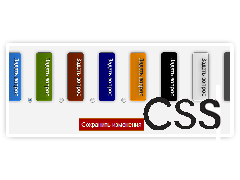
O mică prefață. Pentru a face un buton lateral, trebuie doar să specificați stilul corect, care să ia în considerare toate proprietățile afișajului. Ei bine, acum despre crearea chiar a stilului:
- Deschideți fișierul stil-css pentru editare. Deplasați-vă la sfârșitul conținutului. Începeți crearea cu o nouă linie;
- Mai întâi, să menționăm stilul:
# butonul stânga Semnul "lattice" este un element obligatoriu al începutului numelui de stil, iar consola stânga cretată este trecută printr-un spațiu, deschidere pentru parametrii CSS; - De la o linie nouă, introducem un număr de parametri ai noului stil:
poziție: fixă;
z-index: 9999;
lățime: 30px;
înălțime: 200px;
overflow: ascuns;
stânga: 0px;
top: 200px; primul parametru "position" va stabili poziția pe ecran - coordonatele fixe și fixe ale afișajului (coordonatele ele însele sunt date de valorile din partea stângă, top, z-index). Utilizați parametrii Lățime înălțime pentru a seta lățimea și, respectiv, înălțimea, specificați valorile în pixeli egale cu rezoluția imaginii butonului; - Editați parametrii de mai sus în funcție de cerințele dvs. Apoi închideți stilul cu brațul drept ">".
- Salvați modificările în fișierul CSS. Și du-te pentru a încorpora codul de buton, cea mai bună opțiune este de a insera înainte de tag-ul de închidere "HEAD";
- Designul codului de buton va arăta astfel:
codul de buton (cod HTML sau text)